想要更改Safari起始页吗?Safari的起始页面背景为灰色,并带有几个链接,非常平淡。但这不是必须的!您可以添加更多部分并更改背景。下面小编为你介绍一下如何在Mac上自定义Safari起始页。
如果您运行的是最新版本的macOS Mojave,Catalina,Big Sur或更高版本,则Safari 14.0或更高版本中提供了Safari的可自定义起始页。
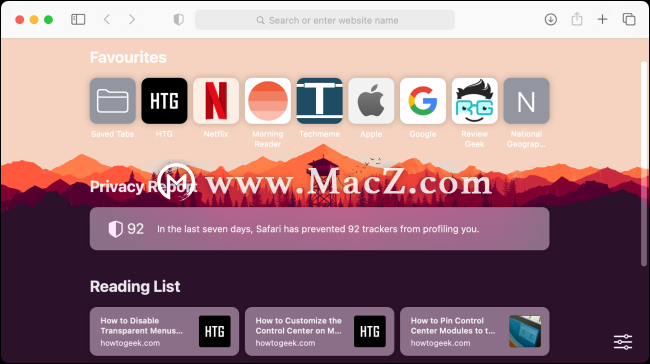
如何自定义Safari起始页部分
Safari 14或更高版本中的起始页面分为不同的部分。总共有六个部分可供您使用:“收藏夹”,“经常访问”,“隐私报告”,“ Siri建议”,“阅读列表”和“ iCloud标签”。
“收藏夹”部分显示“收藏夹”栏中的两行网站和文件夹。您可以单击“显示更多”按钮以展开该部分。与预期的一样,“经常访问”部分显示了一些您经常访问的网站。要从此处删除网站,请右键单击并选择“删除”选项。
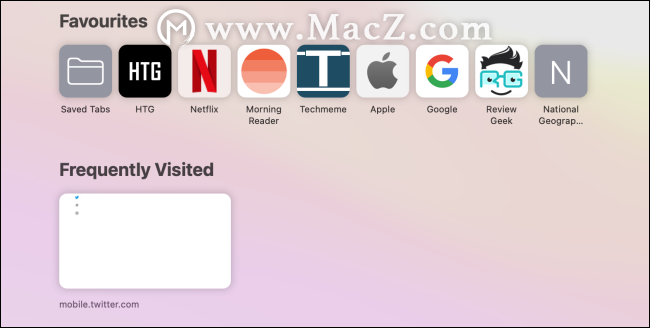
“隐私权报告”显示您过去7天访问过的网站的摘要,并报告阻止了多少跟踪器对您的网络存在进行分析。您可以单击进入报告,并准确查看每个网站上被阻止的跟踪器。
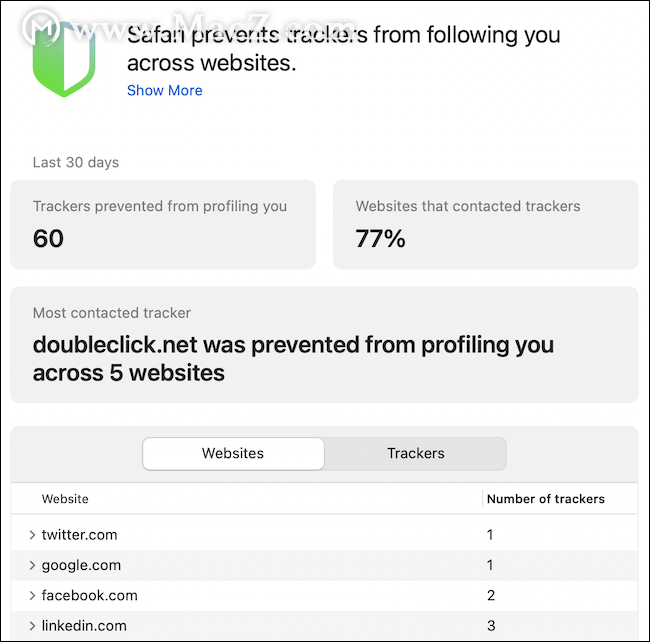
“ Siri建议”将向您显示您在“消息”或“邮件”应用程序中收到的链接。“阅读列表”功能显示您的阅读列表中的最新文章。
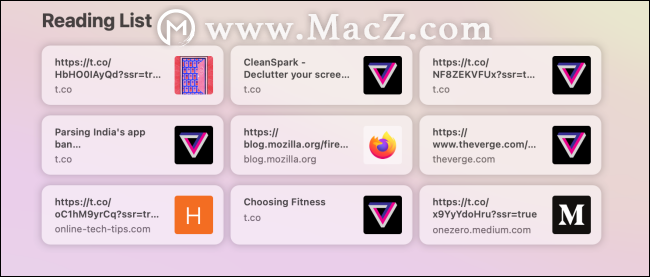
最后,“ iCloud标签”部分显示了您从其他Apple设备打开的标签。
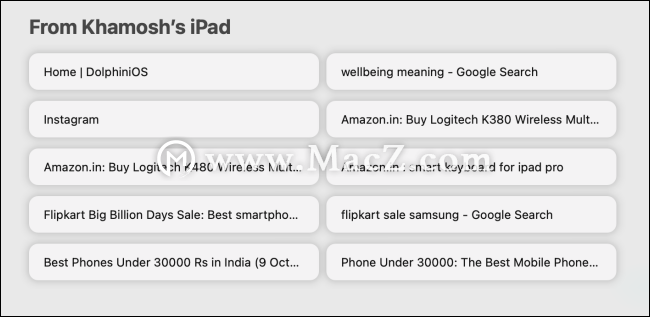
您可以根据需要启用或禁用任何部分。您甚至可以禁用所有部分,只保留半透明的灰色背景作为起始页。

自定义这些部分非常简单。只需打开Safari应用程序或打开一个新标签即可查看开始页面。在这里,单击屏幕右下角的菜单按钮。
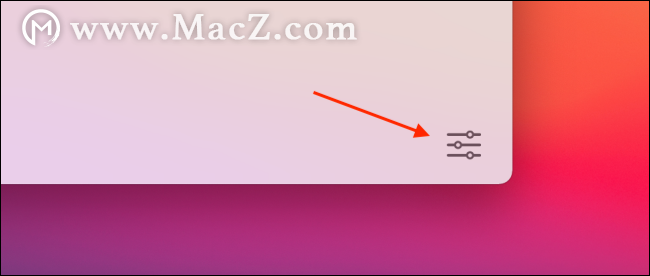
在这里,选中部分旁边的复选框以启用或禁用它。
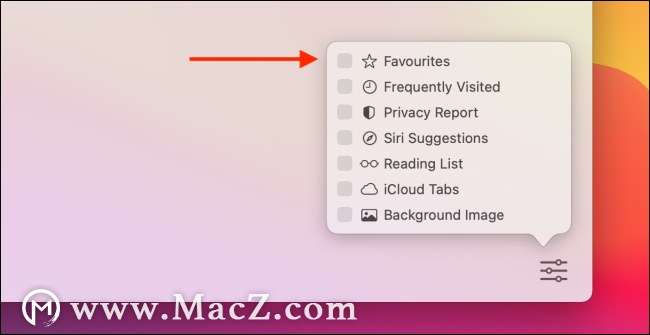
或者,您可以右键单击起始页上的任意位置以查看显示或隐藏部分的快捷键。
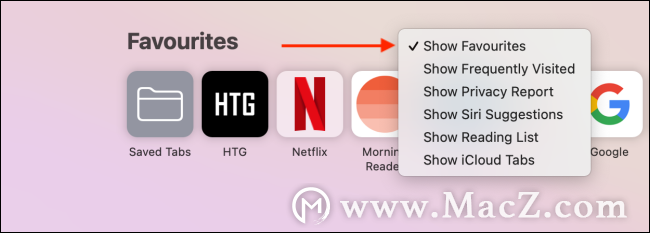
如何更改Safari起始页背景
自定义要在起始页上查看(或隐藏)的部分后,就可以自定义背景了。
尽管默认的灰色背景很小,但是您可以通过更改背景图像来使事情更加生动。您可以从Apple提供的少量图像中进行选择,也可以添加自己的图像。
单击Safari起始页右下角的“菜单”按钮,然后单击“背景图像”选项旁边的复选框以启用该功能。
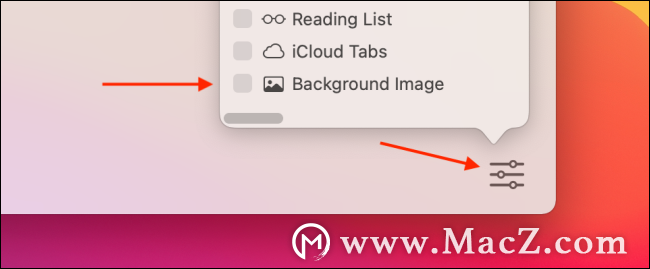
现在,水平滚动以查看所有可用的背景图像。单击图像使其成为背景。
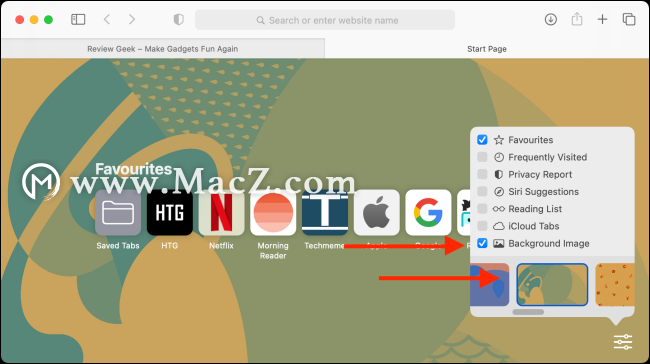
要将您自己的图像用作背景,请单击“ +”按钮。
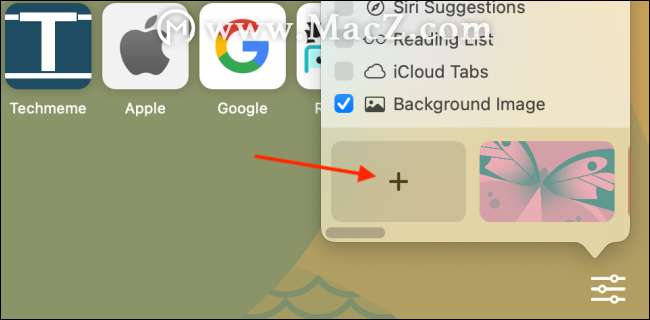
在文件选择器窗口中,导航到您要下载和存储要使用的图像的位置。Safari首先会打开桌面背景文件夹,从而可以轻松地将任何内置墙纸用作起始背景。
找到要使用的图像后,将其选中并单击“选择”按钮。
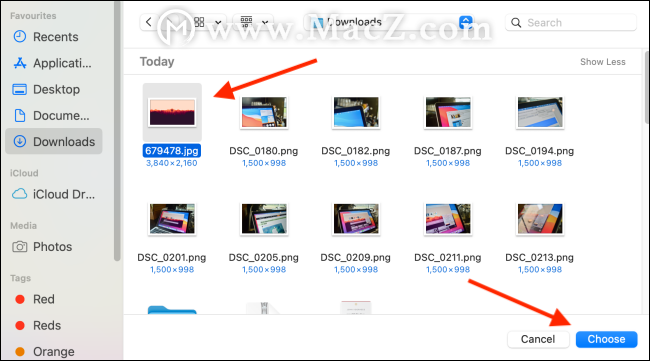
现在,起始页面背景将被更新。
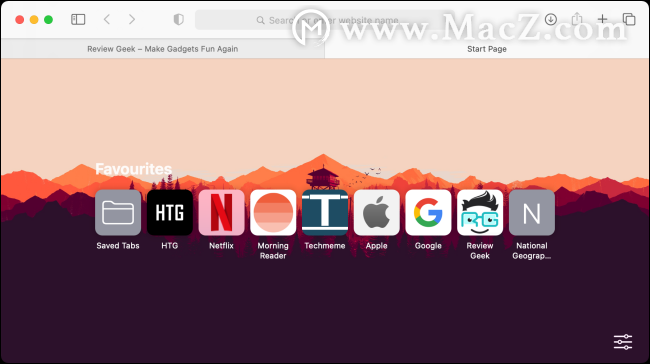
如果要删除当前背景或使用另一个背景,请返回到自定义菜单,然后单击当前背景旁边的“ X”按钮。
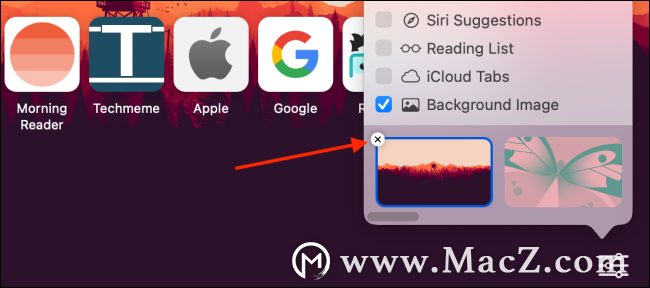
以上就是MacZ小编为您分享的“简单实用!在Mac上自定义Safari起始页小技巧!题”,希望对你有所帮助,更多Mac使用技巧请关注MacZ更多技巧文章。